Cũng giống như ZOC Terminal Ngọc Hồ đã giới thiệu ở bài trước, PuTTY là một phần mềm được viết ra nhằm tạo kết một nối đến máy chủ thông qua mạng internet, Nó hỗ trợ nhiều giao thức mạng như SCP, SSH, Telnet, rlogin… trong bài viết này đề cập là máy chủ Linux qua giao thức SSH. Từ PuTTY, người dùng có thể thực hiện việc điều khiển máy chủ Linux bằng các dòng lệnh (command line). Để sử dụng PuTTY bạn cần tải phần mềm từ link download của nhà phát triển tại đây.
Nếu ai đã từng sử dụng ZOC Terminal sau khi chuyển qua PuTTY sẽ cảm thấy PuTTY khá là thiếu thốn nhiều tính năng trên ZOC Terminal mà PuTTY không có. Đó là điều tất nhiên, ZOC Terminal không phải là phần mềm miễn phí và bạn phải mua nó với giá 80$, ngược lại PuTTY hoàn toàn miễn phí, cũng rất mạnh mẽ không kém gì ZOC Terminal và là SSH client miễn phí phổ biến nhất thế giới.
Sử dụng PuTTY
PuTTY là một phần mềm nhỏ gọn, sau khi khởi chạy, giao diện PuTTY sẽ như bên dưới
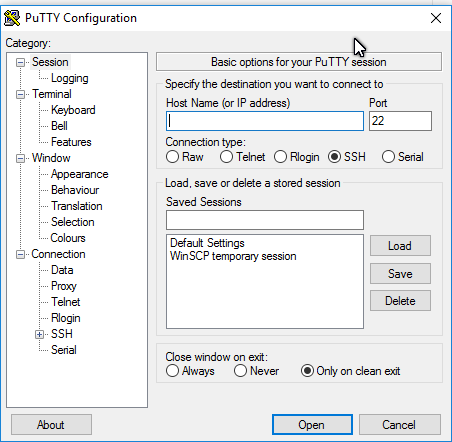
Có hai cách khi sử dụng PuTTY để kết nối tới máy chủ Linux đó là sử dụng mật khẩu đăng nhập thông thường hoặc Private Key, mình khuyến khích nên sử dụng Private Key (nếu có) vì nó cực kì an toàn so với với cách nhập mật khẩu truyền thống.
Kết nối sử dụng mật khẩu
Bạn chú ý các thông số bên dưới, sau đó kích open để kết nối đến Server
Hostname/IP Address: địa chỉ IP hoặc Hostname của Server.
Port: mặc định là cổng 22, tùy theo VPS của bạn mà thông số này có thể sẽ khác.
Connection Type : SSH
Saved Session: lưu lại các thông số để lần sau đăng nhập không phải nhập lại các thông tin. Điền tên session vào ô Saved Session và chọn Save.
Kết nối sử dụng Private Key
Từ menu bên trái bạn chọn tìm Connection =>SSH => Auth . Sau đó chọn đường dẫn đến file Private key, tương tự kích open để kết nối đến Server

Một số điểm lưu ý khi sử dụng PuTTY
Muốn copy nội dung của đoạn lệnh nào chỉ cần bôi đen đoạn đó (tương đương với Ctrl + C)
Muốn Paste nội dung đã được copy trong PuTTY chỉ cần click chuột phải (tương đương với Ctrl + V)
Khi sử dụng username/password để đăng nhập thì lưu ý dùng Enter sau mỗi lần nhập username/password. Password sẽ không được hiển thị ra khi nhập nên cần phải nhập chính xác rồi Enter.
Chúc bạn thành công !
Bình luận